Si votre historique de sauvegarde des fichiers ne fonctionne pas correctement, découvrez comment le réinitialiser.
La fonctionnalité Historique des fichiers est conçue pour effectuer des copies de sauvegarde de vos documents et répertoires importants sur un disque externe. Généralement, cette fonction opère sans problème, mais il arrive que des dysfonctionnements techniques ou une base de données endommagée causent des erreurs.
Pour corriger ce type de situation, la solution la plus efficace est de réinitialiser l’historique des fichiers. Examinons ensemble différentes méthodes rapides pour réinitialiser cette fonction sous Windows 11.
Comment réinitialiser l’historique des fichiers via l’explorateur de fichiers
L’Explorateur de fichiers Windows est couramment utilisé pour accéder aux fichiers et dossiers stockés sur votre ordinateur. Cependant, en utilisant la bonne approche, vous pouvez aussi l’employer pour réinitialiser l’historique des fichiers. Voici les étapes à suivre:
- Appuyez simultanément sur les touches Win + E pour ouvrir l’explorateur de fichiers. Si cela ne fonctionne pas, explorez d’autres façons d’ouvrir l’Explorateur de fichiers sous Windows.
- Cliquez sur l’onglet « Affichage » en haut de la fenêtre, placez le curseur sur « Afficher », puis sélectionnez l’option « Éléments masqués ».
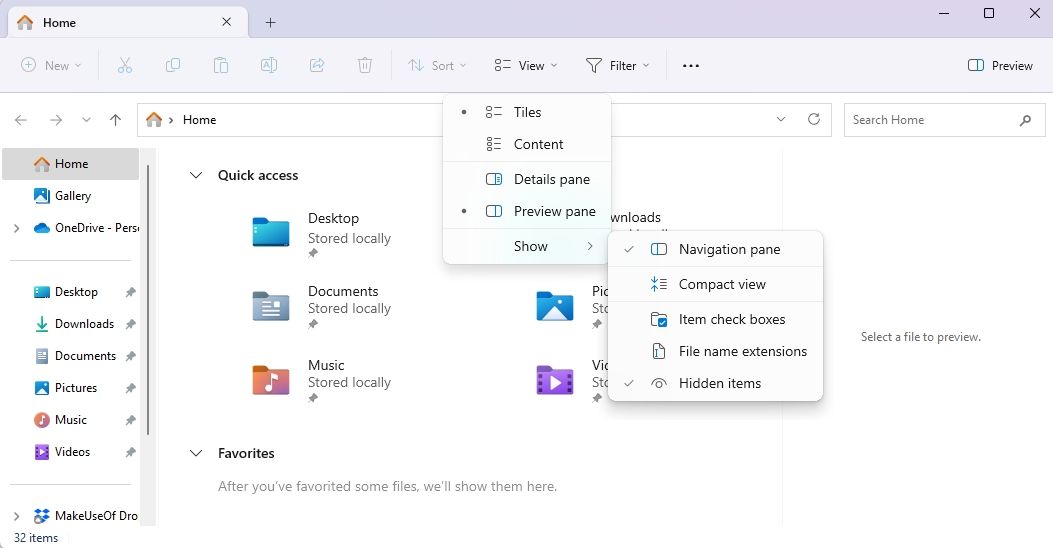
- Saisissez l’adresse suivante dans la barre d’adresse de l’explorateur de fichiers et appuyez sur la touche Entrée.
%UserProfile%\AppData\Local\Microsoft\Windows
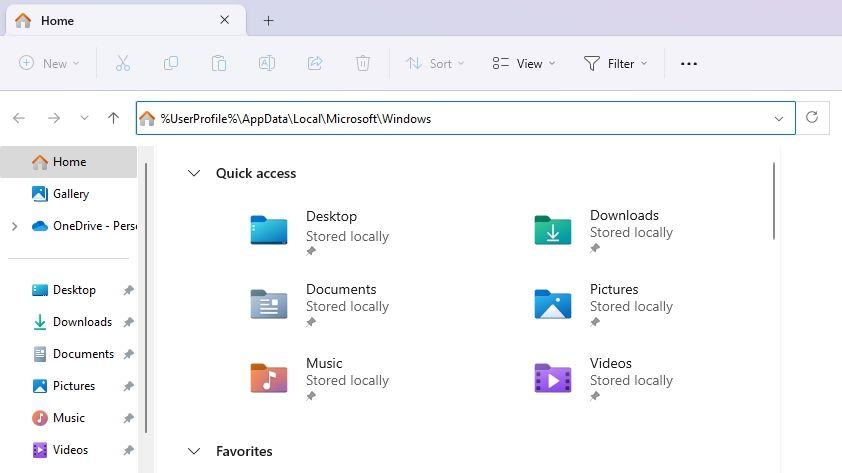
- Appuyez sur les touches Ctrl + A pour sélectionner tous les fichiers et dossiers du répertoire « Historique des fichiers », puis appuyez sur les touches Maj + Suppr pour les supprimer définitivement.
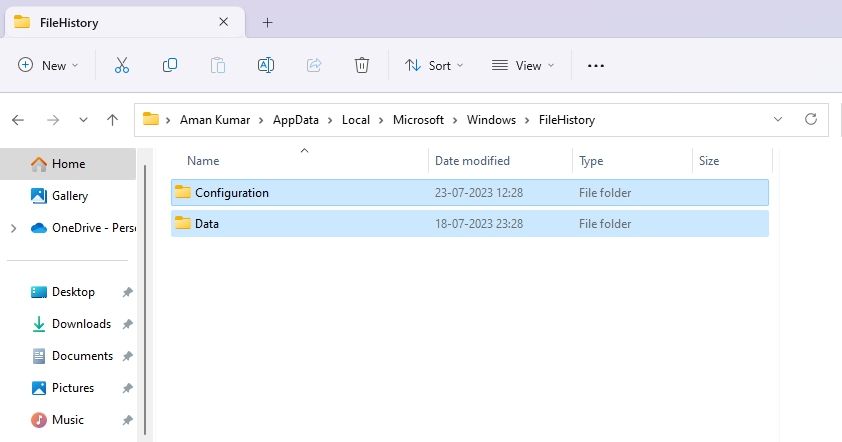
Comment réinitialiser l’historique des fichiers en utilisant l’invite de commande
L’invite de commande est un outil puissant de Windows qui peut être utilisé pour réparer des fichiers corrompus, effectuer des tâches administratives, vider l’historique des fichiers et bien plus encore. Voici comment utiliser cet utilitaire pour réinitialiser l’historique des fichiers sous Windows 11 :
- Appuyez sur la touche Win pour ouvrir le menu Démarrer, tapez « Invite de commandes » dans la barre de recherche, puis choisissez l’option « Exécuter en tant qu’administrateur » dans le panneau de droite.
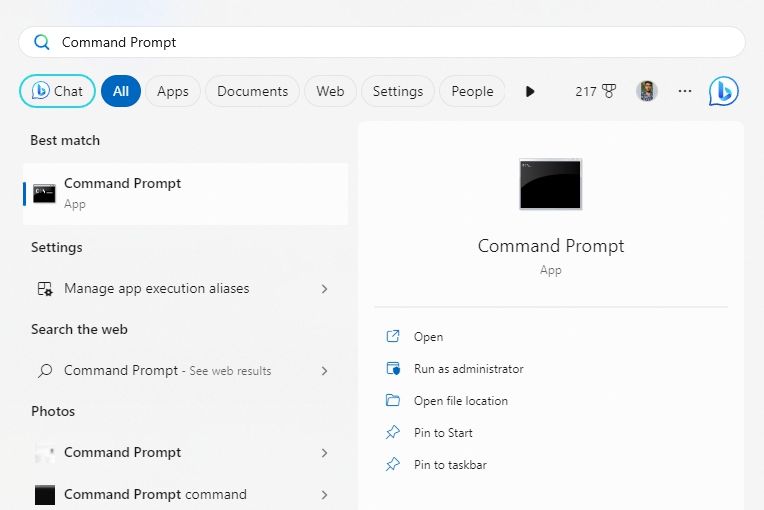
- Saisissez la commande suivante dans la fenêtre de l’invite de commande et appuyez sur Entrée.
if exist "%UserProfile%\AppData\Local\Microsoft\Windows\FileHistory" RD /S /Q "%UserProfile%\AppData\Local\Microsoft\Windows\FileHistory"
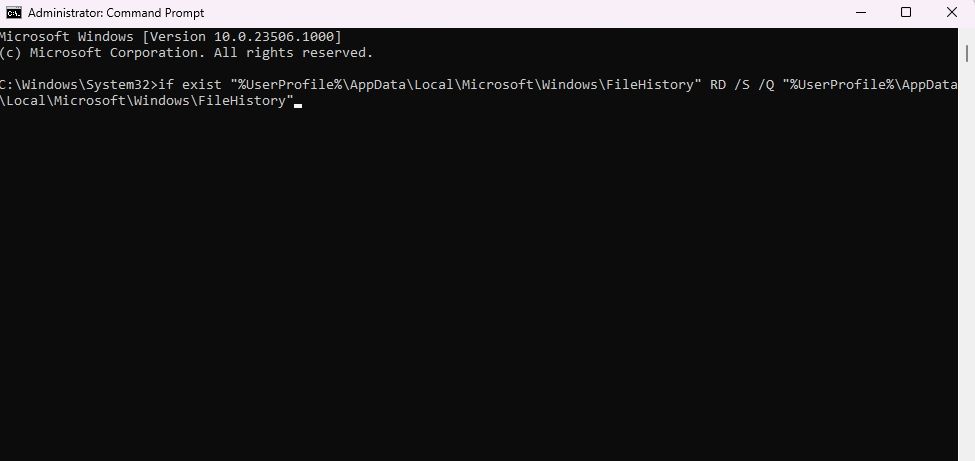
Réinitialiser l’historique des fichiers à ses paramètres par défaut sous Windows
Voici les différentes façons de réinitialiser l’historique des fichiers sous Windows 11. Bien que toutes les méthodes soient efficaces, nous recommandons la première aux utilisateurs qui découvrent le système d’exploitation, car elle ne nécessite pas l’utilisation d’outils en ligne de commande comme l’invite de commande, ce qui peut s’avérer déroutant pour les débutants.
En complément, vous pourriez être intéressé par la manière d’activer ou de désactiver l’historique des fichiers sous Windows.